“磨砂玻璃效果”是近年來一種不錯的設計風格,它不僅被用在UI設計,在海報設計上也常常看到。這效果用Photoshop就能很容易實現,下麵我們一起來看看磨砂玻璃效果的PS教程吧!
磨砂玻璃應用案例:
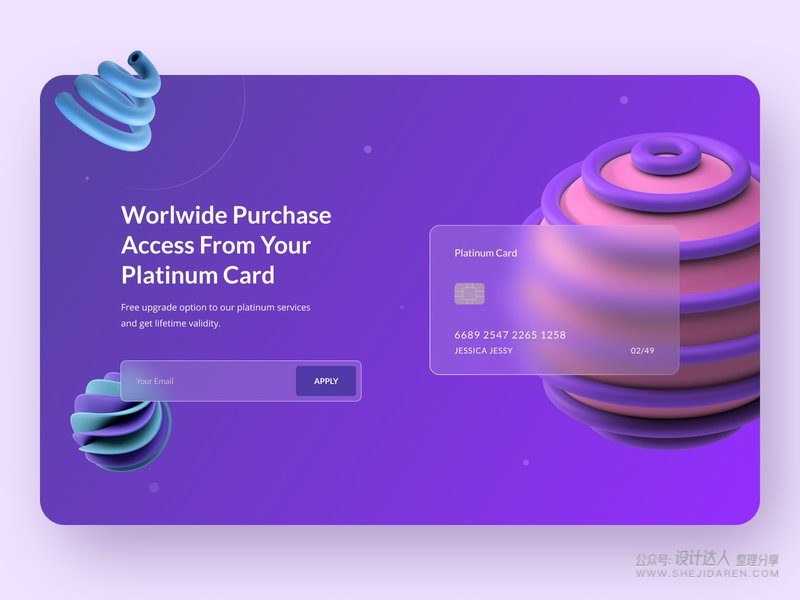

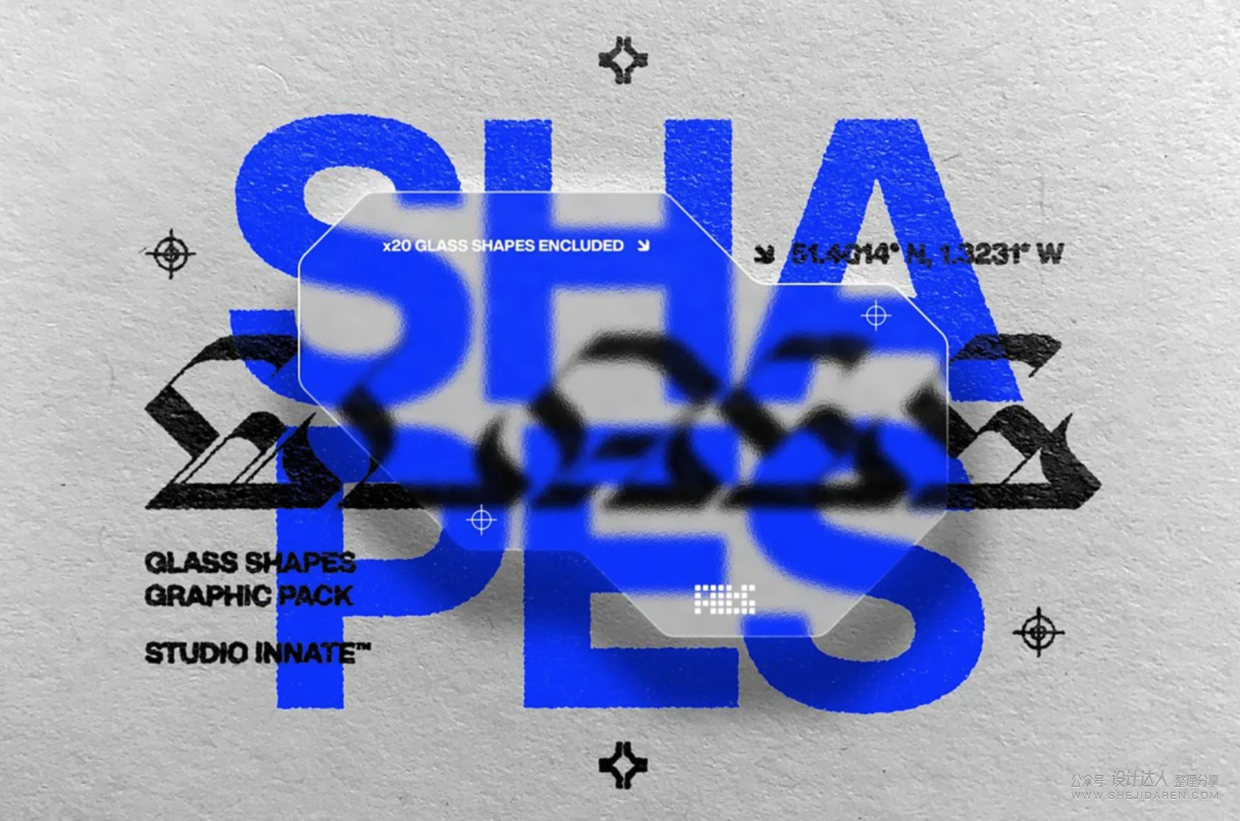
製作小Tips
低效做法:
選擇固定的區域來添加磨砂玻璃效果。
缺點:移動“玻璃形狀”到其它區域後就沒有“玻璃效果”了,又要重新做一遍。如果要改變玻璃形狀,也要重做一遍。

其它地方沒效果
高效做法:
先完成海報設計,再做玻璃形狀來實現玻璃效果。
優點:“玻璃形狀”可隨意移動,也能出玻璃效果。
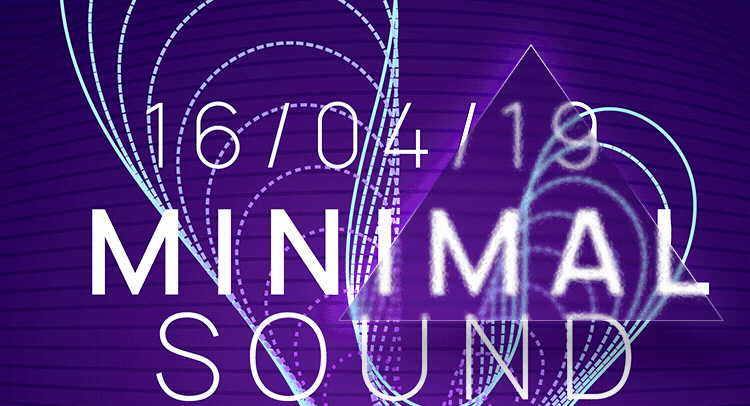
如何製作磨砂玻璃效果:
Step 1. 繪製玻璃形狀:用「形狀工具」在海報上話一個形狀,我這個直接畫一個三角形

Step 2. 添加質感:給玻璃形狀添加描邊、投影、外發光效果。
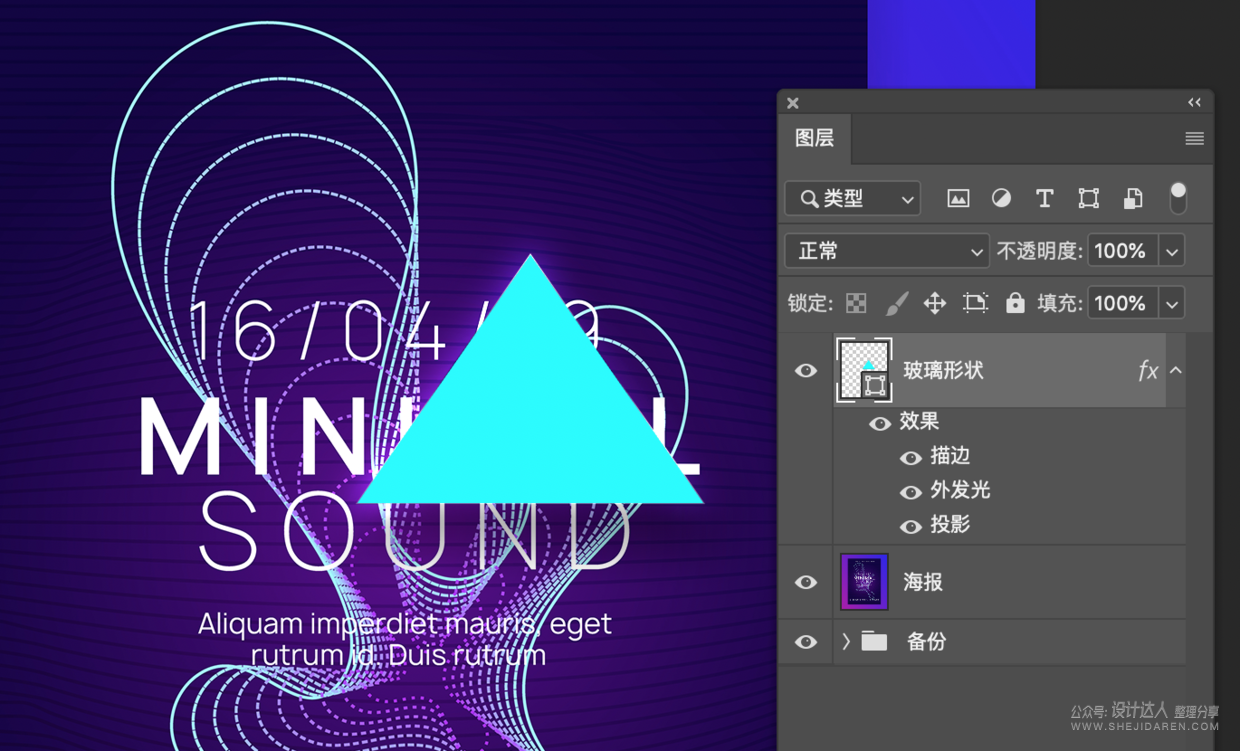
具體設置如下:
(注意:參數的大小根據你海報小來決定,不要照搬參數!)
【描邊】使用漸變描邊(直接描邊也可以,但效果沒那麼好)
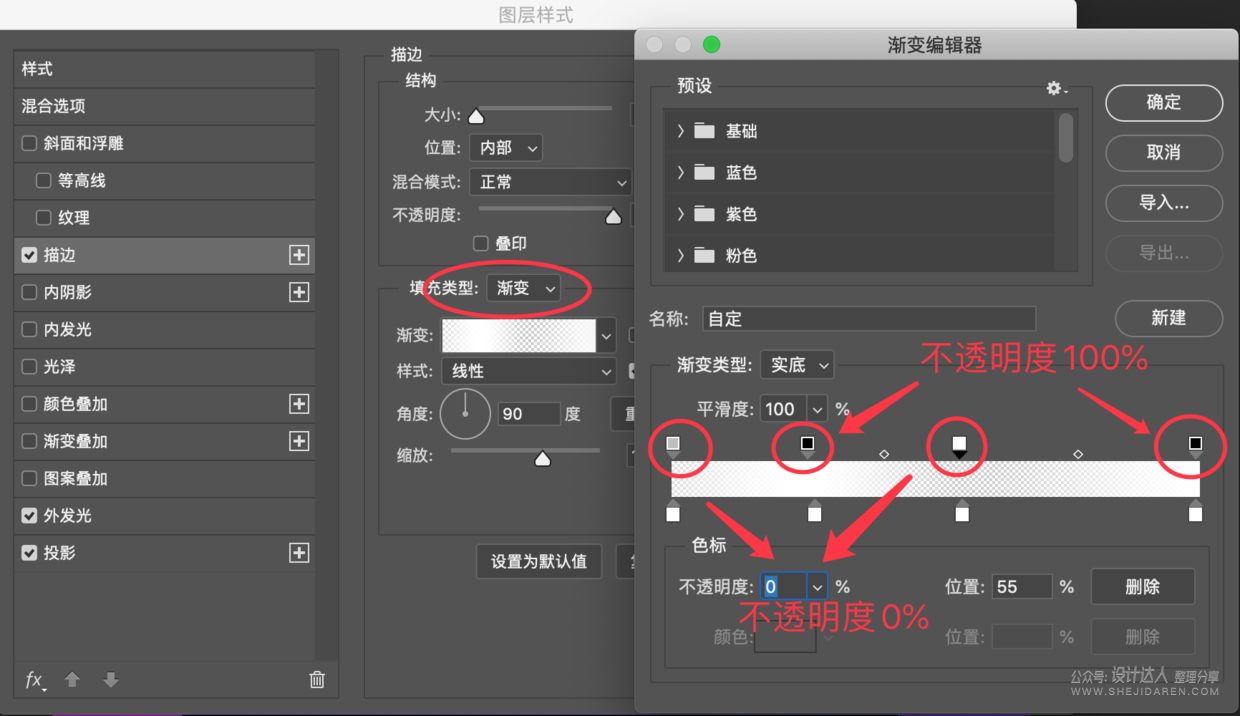
【外發光】
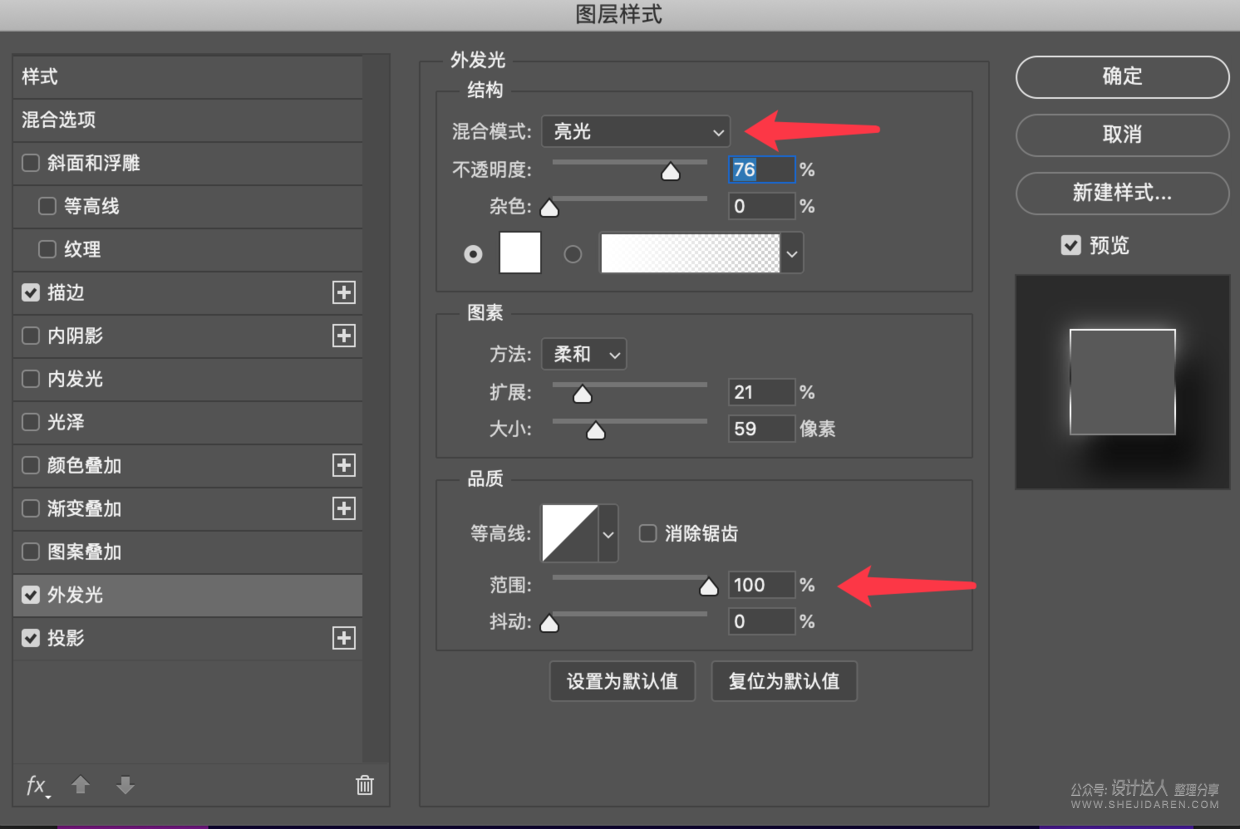
【投影】(Tips: 投影效果不好的話,可以添加2層投影)
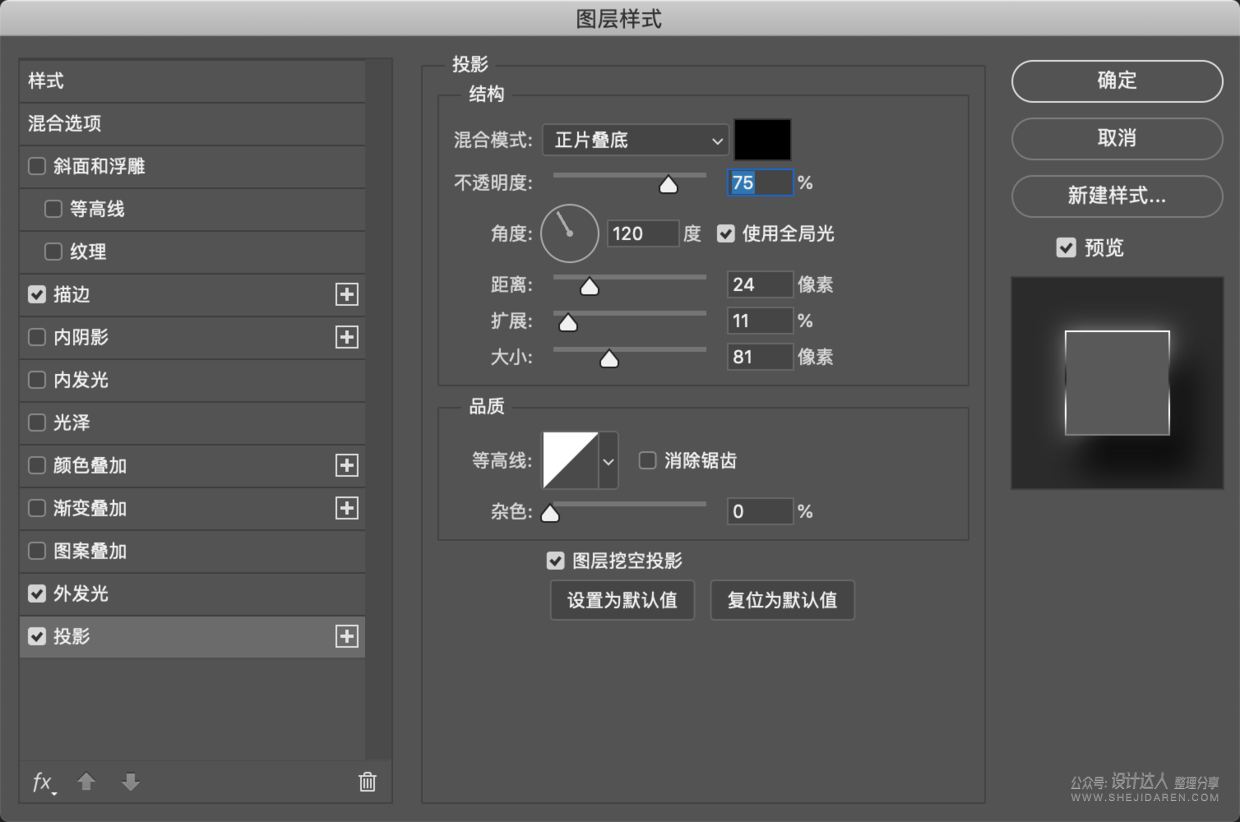
Step 3. 製作磨砂玻璃效果:複製海報圖層到玻璃圖層上方 → 創建剪貼蒙版(ctrl+alt+g) → 右擊圖層“轉為智能對象”
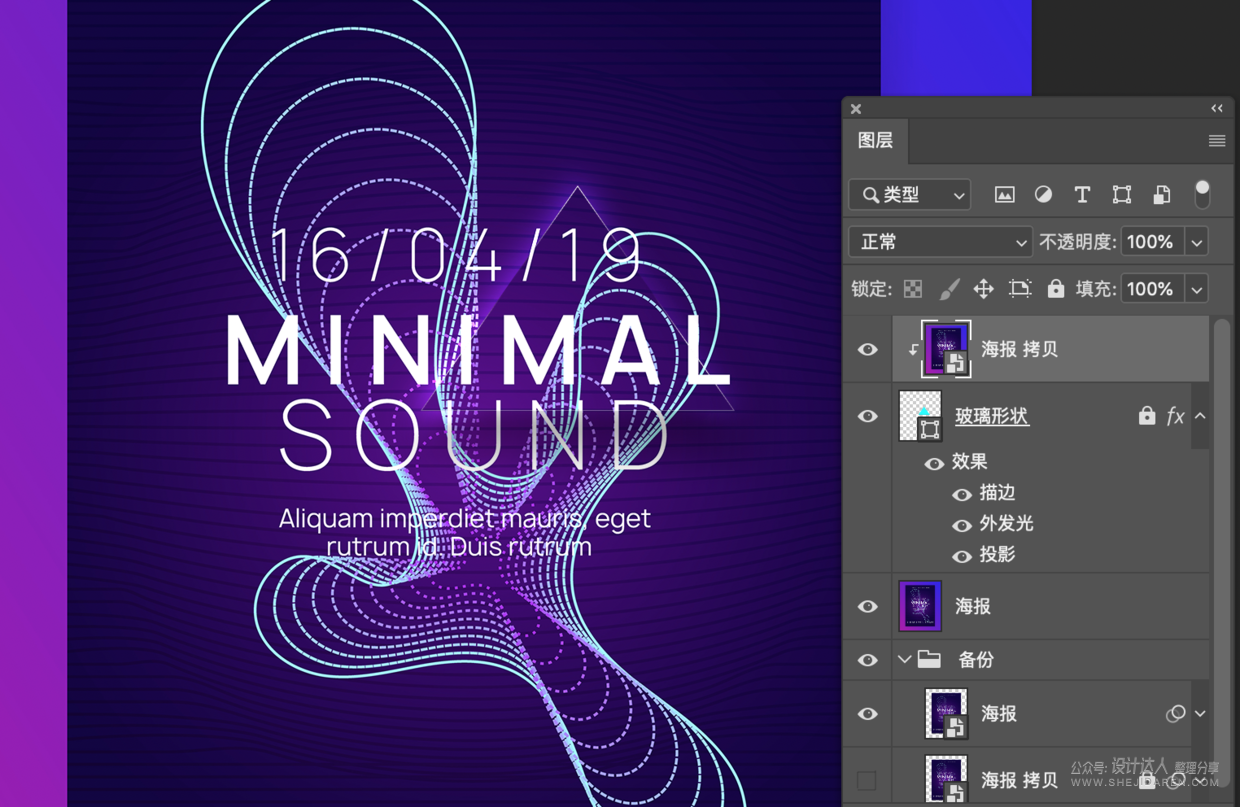
Step 4. 濾鏡→模糊→高斯模糊
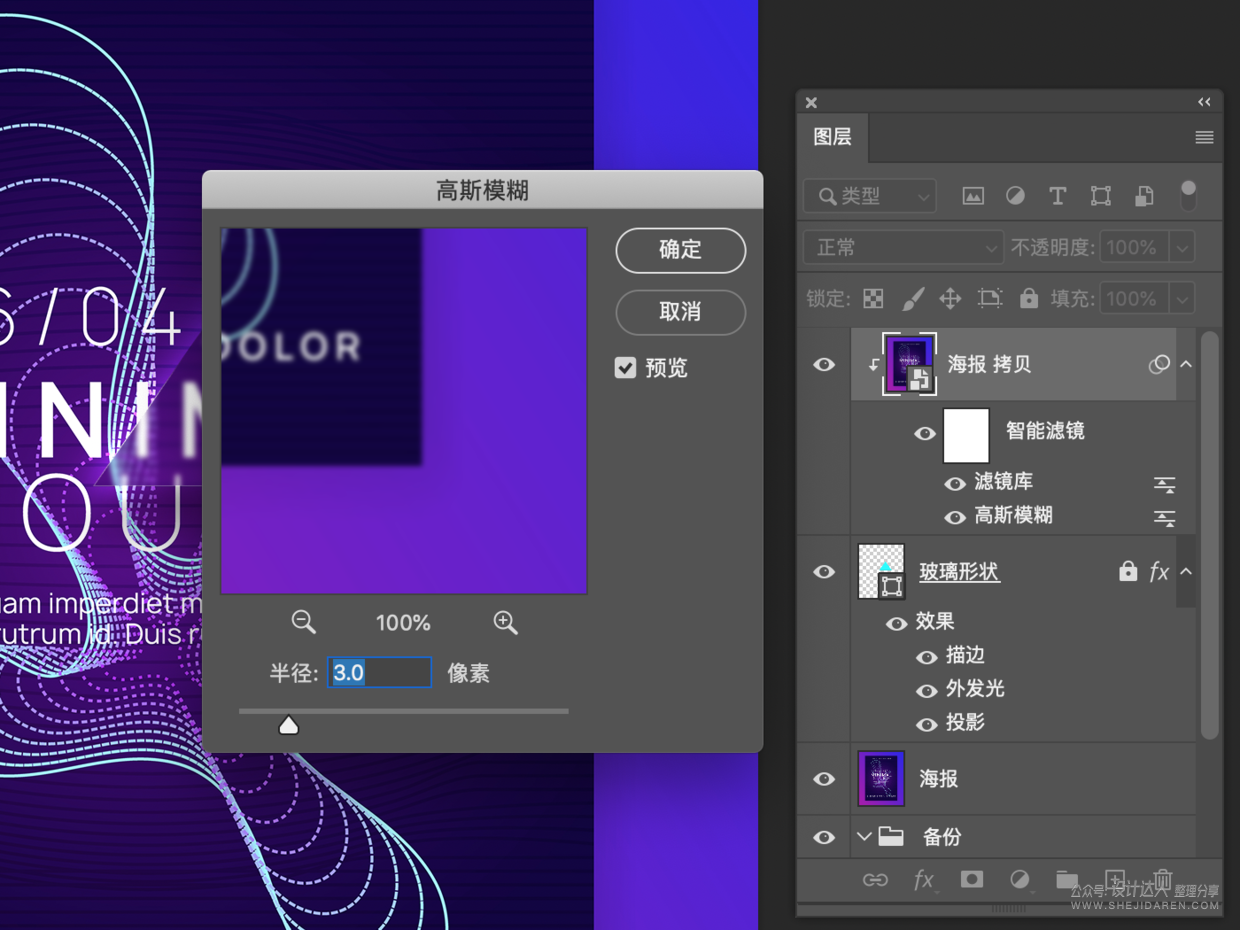
Step 5. 濾鏡 → 濾鏡庫 → 扭曲>玻璃 (參數不要照搬,看自己的海報效果來調整)
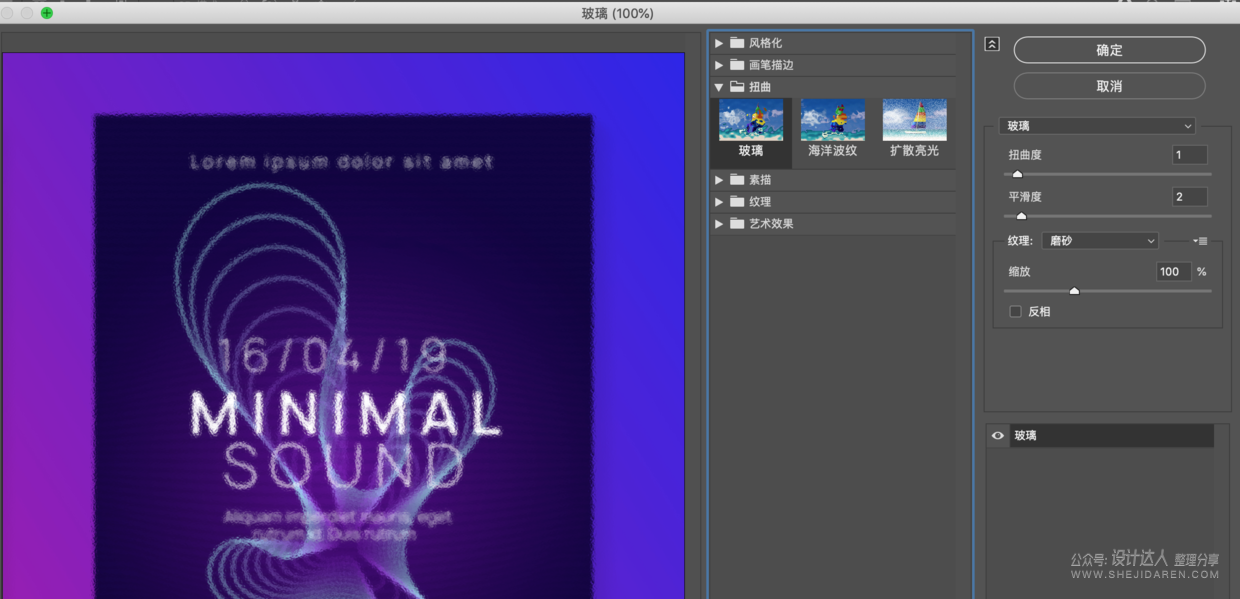
Step 6. 把這層海報再複製一層 → 隱藏濾鏡庫→ 適當降低「透明度」(注意也是要剪貼蒙版於圖形層)
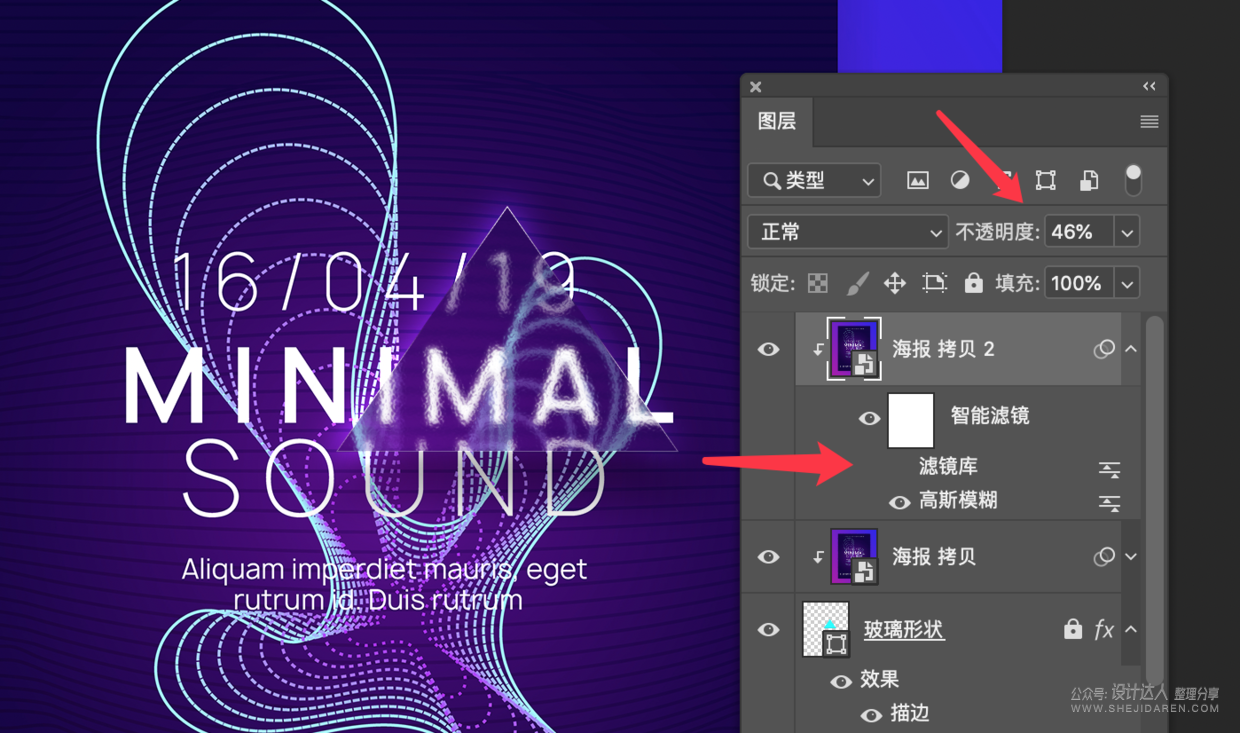
最終效果就出來了:
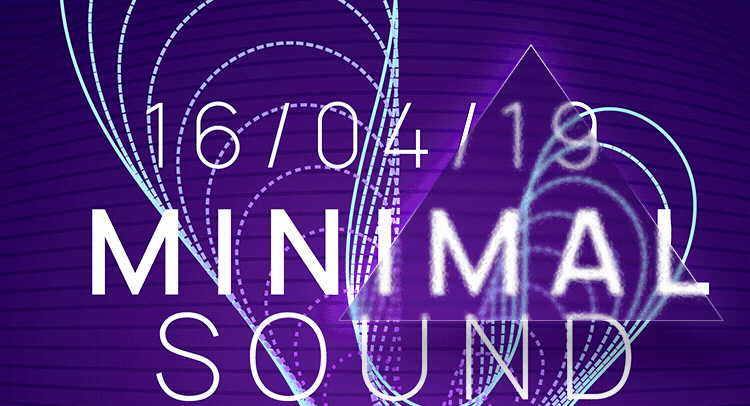
同理,我們可以再創建一些玻璃形狀:
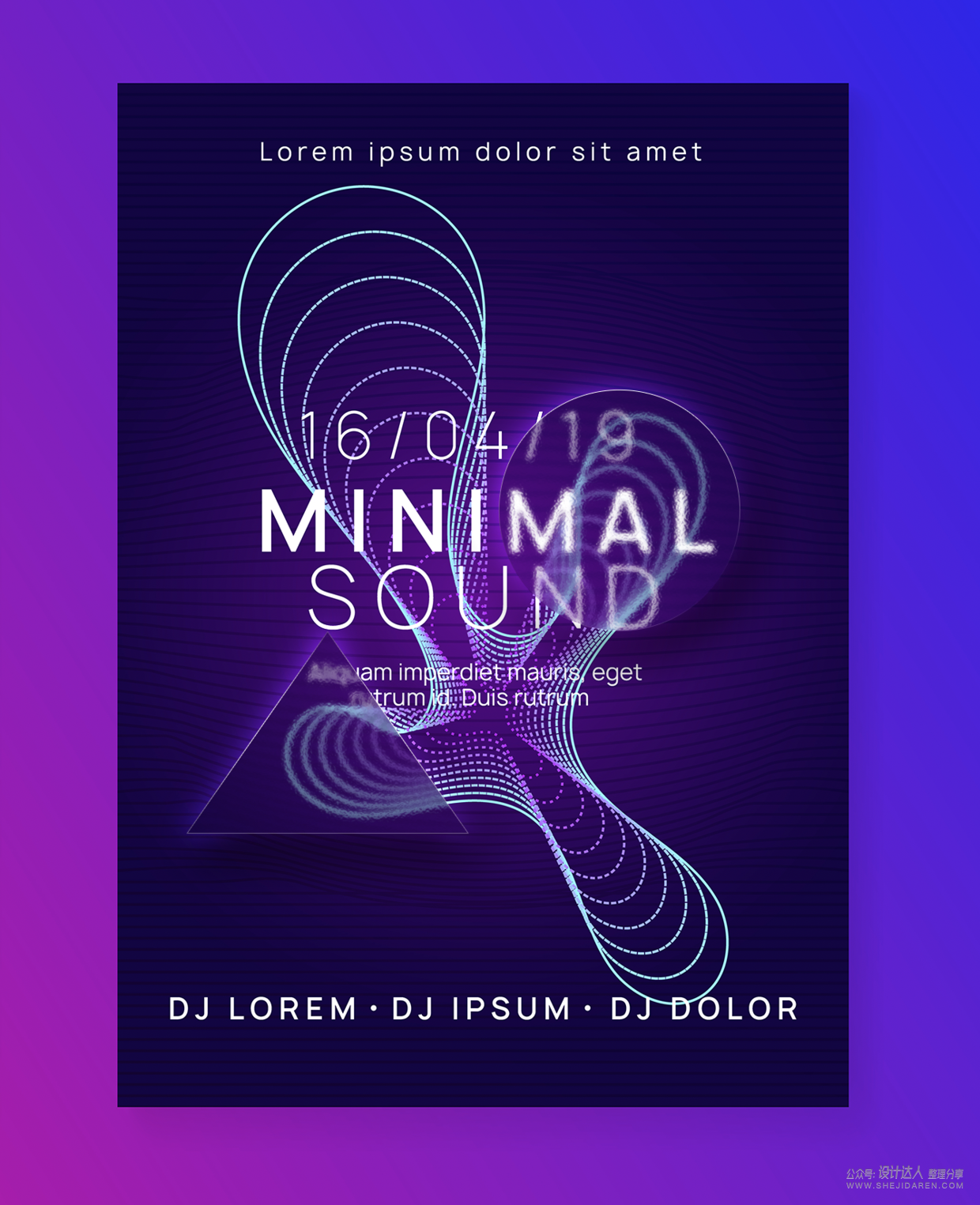
完成這個練習後,記得保留源文件,因為圖層樣式都是可以複用的,以後再次利用隻要改改參數就好。

下載源文件
素材名稱:磨砂玻璃海報源文件
素材格式:PSD
下載地址 (不限速):https://mdl.ink/LP0XAa 密碼:6666
感謝閱讀!
推薦設計

優秀海報設計精選集(8)海報設計2022-09-23

充滿自然光線!32平米精致裝修設計2022-08-14

親愛的圖書館 | VERSE雜誌版版式設計2022-07-11

生活,就該這麼愛!2022天海報設計2022-06-02
最新文章

5個保姆級PS摳圖教程,解photoshop教程2023-02-24

合同和試卷模糊,PS如何讓photoshop教程2023-02-14

PS極坐標的妙用photoshop教程2022-06-21

PS給數碼照片提取線稿photoshop教程2022-02-13









